Als Lesezeichen-Manager kann StorURL Lesezeichen fast aller gängigen Browser verwalten.Mit dieser Anwendung können Sie Links zu allen Ihren bevorzugten Websites in einem zentralen Repository speichern.
StorURL funktioniert mit allen auf Ihrem System installierten Browsern, sodass Sie Ihren Link in jedem beliebigen Webbrowser von einer zentralen Oberfläche aus öffnen können.Lesen Sie ähnliche Artikel zur Verwendung der Firefox-Symbolleiste zum Verwalten und schnellen Zugreifen auf Google-Lesezeichen.
Sie können StorURL verwenden, um Lesezeichen für alle gängigen Browser (wie Chrome, Firefox, Opera und Internet Explorer) an einem einzigen Ort zu verwalten.Dies erspart Ihnen, wichtige Websites in verschiedenen Browsern separat mit Lesezeichen zu versehen.
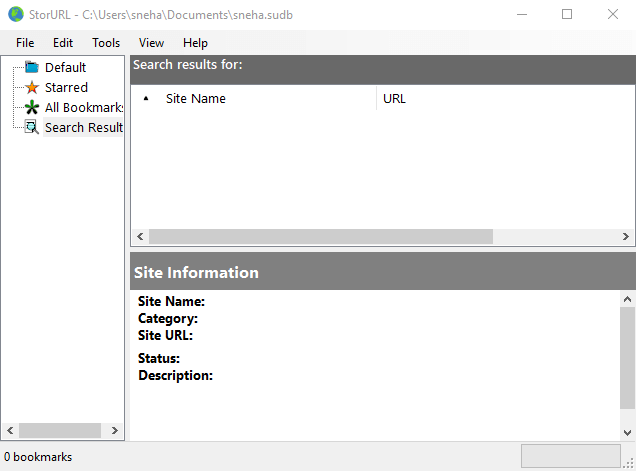
So verwenden Sie StorURL zum Verwalten mehrerer Browser-Lesezeichen
StorURL herunterladen
Schritt 1 -Gehe zuDiese Seite Und holen Sie sich die StorURL-Software.KlickoptionInstallationsprogramm herunterladen 1.4 MBUnd befolgen Sie die Anweisungen auf dem Bildschirm.
Die Software erfordert die neueste Version von .NET FRAMEWORK (falls nicht verfügbar).Navigieren Sie daher zum vorgeschlagenen Link, um das Framework zu aktualisieren.
Nach der Installation von StorURL wird aus Sicherheitsgründen ein Feld angezeigt, in dem Sie nach einem Kennwort gefragt werden.Geben Sie ein starkes Passwort ein, um fortzufahren und Lesezeichen zu verwalten.
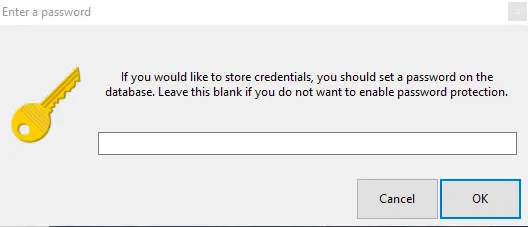
系統 要求
StorURL ist mit allen Arten von Microsoft Windows kompatibel, von Windows 7 bis Windows 10.
StorURL verwenden
Der Import von Lesezeichen mit StorURL ist mühelos und dauert nicht lange.Die insgesamt verbrauchte Zeit hängt von der Länge Ihrer Liste ab.
Der linke Bereich der Benutzeroberfläche bietet mehrere Optionen.
Die erste Möglichkeit ist "Ursprünglich",Die synchronisierten Lesezeichen werden angezeigt, um den Lesern den Zugriff zu erleichtern.
BereitsMarkiertSind diejenigen, die Sie als wichtig markieren.
Alle bevorzugten URLs sind aufgelistet inAlle LesezeichenEine Position unter der Kategorie.
Am Anfang der Software befinden sich fünf Registerkarten, die verwendet werden, um Vorgänge wie das Erstellen neuer Lesezeichen, das Importieren und Bearbeiten von Lesezeichen durchzuführen.Obwohl es die Funktion zum Importieren von Lesezeichen aus verschiedenen Browsern bietet, verbietet es den Export.Aber die gute Nachricht ist, dass es die Generierung von HTML-Dateien ermöglicht.
Alle Lesezeichen finden in Form von Ordnerkategorien einen Platz in der Programmoberfläche.Die Liste enthält auch ihren Namen, URL, Status, Kategorie und Beschreibung (falls vorhanden).
StorURL bearbeitet Einträge, z. B. das Ändern der URL und das Hinzufügen von Anmeldeinformationen zu seiner Datenbank.Es ermöglicht die Überprüfung einer einzelnen URL und das Hinzufügen benutzerdefinierter Browser.
Das Alleinstellungsmerkmal dieser Software ist, dass Lesezeichen per Drag & Drop zwischen Kategorien gezogen und sogar kopiert und eingefügt werden können.
So verwenden Sie StorURL zum Importieren von Lesezeichen
Schritt 1 -Klicke auf Datei Und wähle Einführung.Wählen Sie nun den Browser aus, den Sie importieren möchten.Wählen Sie abschließend die Sicherungsdatei (JSON oder HTML) aus und klicken Sie aufOffen.
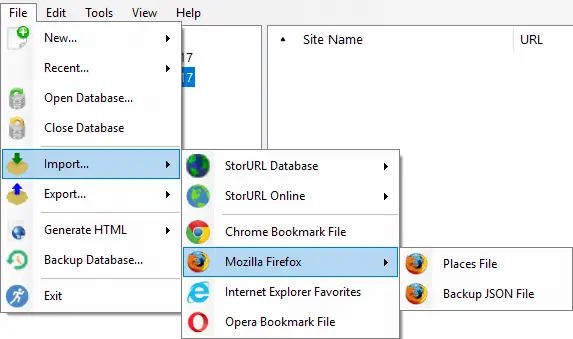
So erstellen Sie einen HTML-Ordner
Schritt 1 -Gehe zu "dokumentieren"Option und klicken Sie auf "HTML generieren"Optionen.
Schritt 2 -Wählen Sie eine Kategorie und schließlich den Ordner aus, in dem der HTML-Code generiert wird.
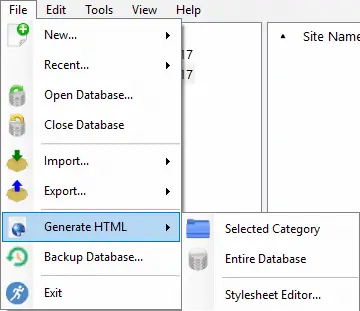
Suchen Sie eine Anleitung für den in Windows 10 integrierten Internetbrowser – wie Sie Chrome, Firefox, IE verwenden, um importierte Edge-Favoriten als HTML-Dateien zu exportieren.
Fazit
Daher ist es sehr einfach, StorURL zu verwenden, um Lesezeichen in mehreren Browsern zu verwalten.Obwohl sich die Software noch im Aufbau befindet, können hier und da einige Probleme auftreten.Dies ist jedoch eine gute Gelegenheit, die URLs aller Lieblingsseiten an einem Ort zu sammeln.Verwenden Sie daher StorURL, um mehrere Browser-Lesezeichen an einem einzigen Ort zu verwalten und auf dem Laufenden zu bleiben.


![So sehen Sie die Windows-Version [sehr einfach]](https://infoacetech.net/wp-content/uploads/2023/06/Windows%E7%89%88%E6%9C%AC%E6%80%8E%E9%BA%BC%E7%9C%8B-180x100.jpg)

